 Maximiza (Maximize) en la ventana del diagrama unifilar para llenar la ventana de sesión con el diagrama unifilar.
Maximiza (Maximize) en la ventana del diagrama unifilar para llenar la ventana de sesión con el diagrama unifilar. Cortocircuito [Short Circuit] para abrir el modo de análisis Cortocircuito [Short Circuit].
Cortocircuito [Short Circuit] para abrir el modo de análisis Cortocircuito [Short Circuit].Este tutorial muestra cómo usar varias características de análisis de relámpago de arco deEasyPower. EasyPower ArcFlash™ está integrado con las característica de análisis del programa de cortocircuito, por lo tanto las interfaces son similares.
Para realizar un análisis de relámpago de arco, tiene que estar en el modo de análisis de Cortocircuito [Short Circuit].
 Maximiza (Maximize) en la ventana del diagrama unifilar para llenar la ventana de sesión con el diagrama unifilar.
Maximiza (Maximize) en la ventana del diagrama unifilar para llenar la ventana de sesión con el diagrama unifilar. Cortocircuito [Short Circuit] para abrir el modo de análisis Cortocircuito [Short Circuit].
Cortocircuito [Short Circuit] para abrir el modo de análisis Cortocircuito [Short Circuit].Sugerencia: Presione y sostenga la rueda del mouse para arrastrar y desplazar la visualización del diagrama unifilar. Puede girar la rueda del mouse o usar los controles de zoom en la parte inferior derecha de la ventana para controlar que tan grande aparecen los elementos en el diagrama unifilar.
 Arco Eléctrico [Arc Flash].
Arco Eléctrico [Arc Flash]. Ejecute Fallar Barra(s) [Fault Bus(es)]. El programa muestra los límites de arco eléctrico (AFB) y de energías incidentes.
Ejecute Fallar Barra(s) [Fault Bus(es)]. El programa muestra los límites de arco eléctrico (AFB) y de energías incidentes.
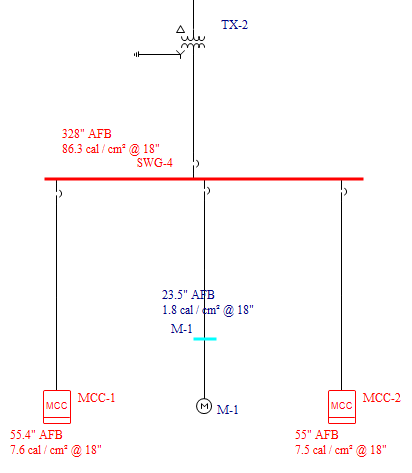
Figura 1: Resultados de Arco Eléctrico en el Diagrama Unifilar
 Opciones Cortocircuito [SC Options] en la cinta de opciones. En el cuadro de diálogo de Opciones Cortocircuito [Short Circuit Options], seleccione la pestaña Riesgo de Arco Eléctrico [Arc Flash Hazard].
Opciones Cortocircuito [SC Options] en la cinta de opciones. En el cuadro de diálogo de Opciones Cortocircuito [Short Circuit Options], seleccione la pestaña Riesgo de Arco Eléctrico [Arc Flash Hazard]. 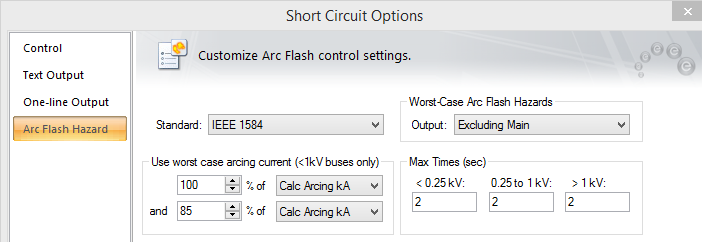
Figura 2: Opciones de Cortocircuito - Riesgos de Arco Eléctrico [Short Circuit Options - Arc Flash Hazards]
 Arreglar para Arco Eléctrico [Arrange for Arc Flash] o presione F8 para ver el Informe de Riesgo de Arco Eléctrico [Arc Flash Hazard Report]. También puede seleccionar Informe de Riesgo de Arco [Arc Flash Hazard Report] bajo el botón Ventana [Window] para mostrar el informe.
Arreglar para Arco Eléctrico [Arrange for Arc Flash] o presione F8 para ver el Informe de Riesgo de Arco Eléctrico [Arc Flash Hazard Report]. También puede seleccionar Informe de Riesgo de Arco [Arc Flash Hazard Report] bajo el botón Ventana [Window] para mostrar el informe. 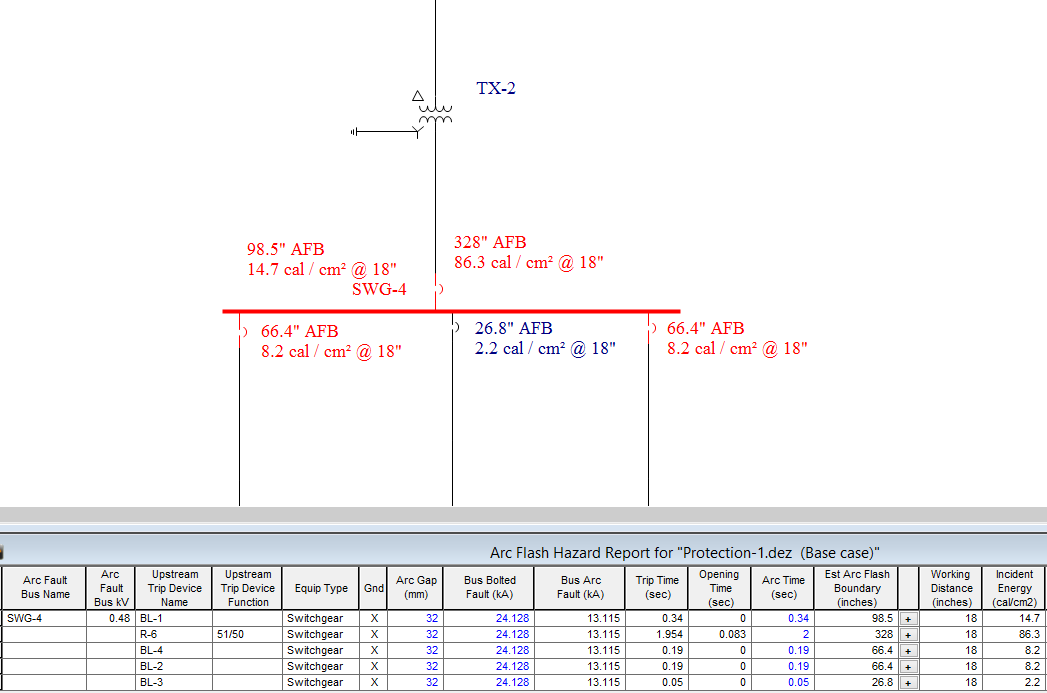
Figura 3: Resultados de la Hoja de Cálculo de Riesgo de Arco Eléctrico [Arc Flash Hazard Spreadsheet Output]
Un grupo más detallado de resultados de arco eléctrico es proporcionado para la falla de arco. Los resultados para los disyuntores de alimentadores aguas abajo representan los peligros que incurrirían al trabajar justo aguas abajo de los disyuntores.
Ahora, experimente con la hoja de cálculo y las opciones de arco eléctrico.
Nota: Para acceder la Cortocircuito [Short Circuit] y Opciones Arco Eléctrico [Arc Flash Options], el diagrama unifilar tiene que estar activo. Para activar el diagrama unifilar, seleccione Protección-1 [Protection-1] del botón Ventana [Window].
Puede imprimir etiquetas de arco eléctrico desde el Informe Riesgo de Arco Eléctrico [Arc Flash Hazard Report]. Haga clic derecho en una fila de la hoja de cálculo y seleccione ya sea Imprimir Etiqueta para el Aparato Seleccionado [Print Label for Selected Device] o Imprimir Etiqueta para Todos Los Aparatos [Print Label for All Devices]
Nota: Esta característica no está disponible en la versión de Demostración.
Para más detalles sobre las etiquetas del riesgo de arco eléctrico, incluyendo las opciones de impresión de etiquetas y opciones de etiquetas personalizables, consulte el tópico "Análisis de Riesgo de Arco Eléctrico" [Arc Flash Hazard Analysis] en Ayuda [Help].
Puede crear un permiso de trabajo así:
EasyPower abre Microsoft Word y muestra un permiso de trabajo con datos basados en los riesgos calculados de arco eléctrico y la tarea de trabajo seleccionada.
Nota: En la versión de Demostración, no puede seleccionar una tarea de trabajo y solo se crea una muestra de un permiso de trabajo.
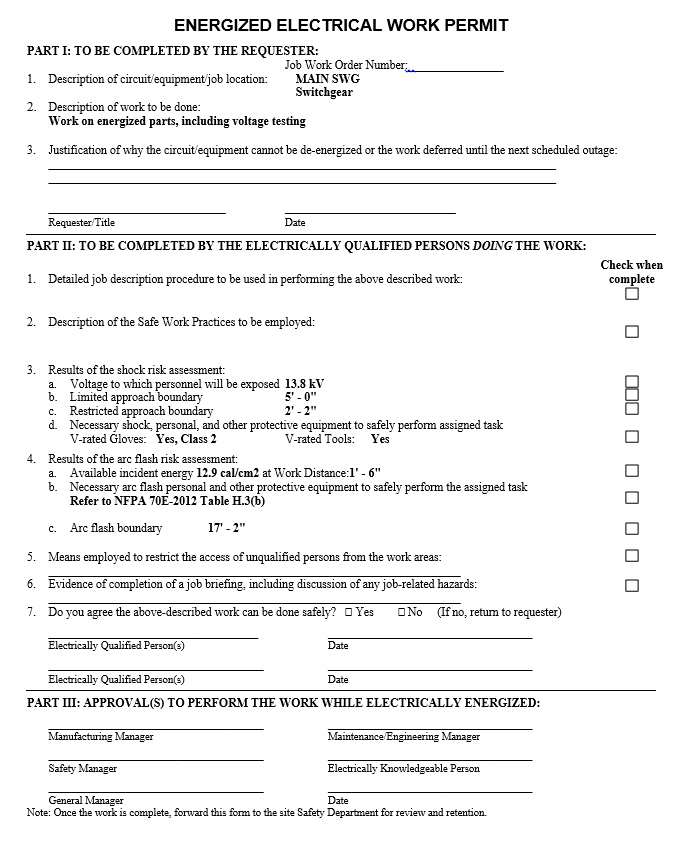
Figura 4: Permiso de Trabajo
Algunos puntos para tener en cuenta:
Para llevar a cabo la integración de coordinación, haga lo siguiente:
 Coordinación [Coordination].
Coordinación [Coordination]. Opciones de Cortocircuito [SC Options], y seleccione la pestaña Riesgo de Arco Eléctrico [Arc Flash Hazard].
Opciones de Cortocircuito [SC Options], y seleccione la pestaña Riesgo de Arco Eléctrico [Arc Flash Hazard]. Abrir TCC [Open TCC]. En el cuadro de diálogo Abrir TCC [Open TCC], seleccione TCC-1 y después haga clic en Abrir [Open]. Puede maximizar la ventana, si así lo desea.
Abrir TCC [Open TCC]. En el cuadro de diálogo Abrir TCC [Open TCC], seleccione TCC-1 y después haga clic en Abrir [Open]. Puede maximizar la ventana, si así lo desea. Arco Eléctrico [Arc Flash]. Los resultados de arco eléctrico se muestran en el diagrama unifilar de la TCC.
Arco Eléctrico [Arc Flash]. Los resultados de arco eléctrico se muestran en el diagrama unifilar de la TCC.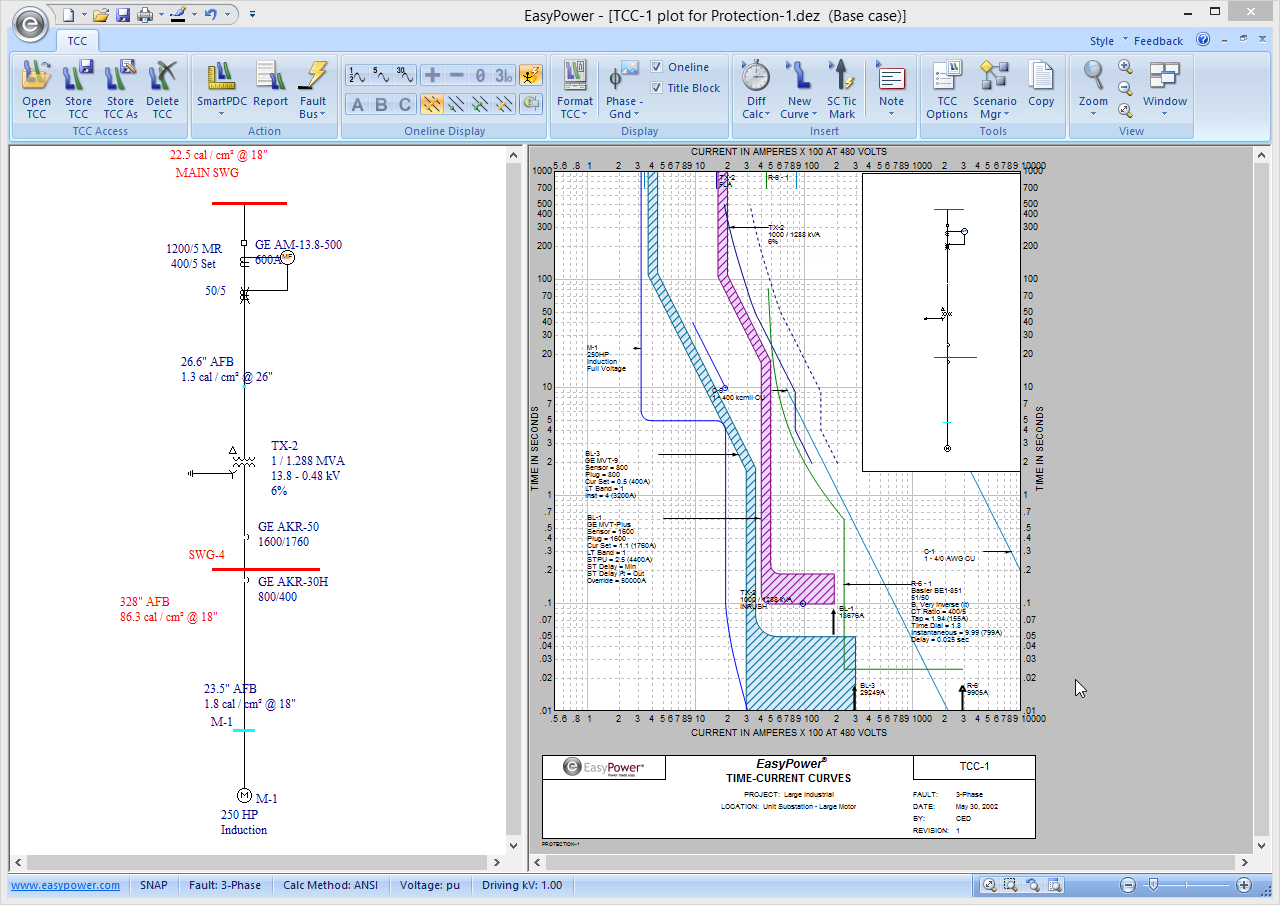
Figura 5: Integración de Coordinación (Coordination Integration) en EasyPower
 ubicada en la esquina superior derecha de la ventana. Si decide guardar sus cambios, el caso base se actualiza.
ubicada en la esquina superior derecha de la ventana. Si decide guardar sus cambios, el caso base se actualiza. Editar Base de Datos [Database Edit] para abrir el modo de análisis Editar Base de Datos [Database Edit]. Cuando Ud. cambie al modo de análisis de base de datos, si ha hecho cambios que todavía no están guardados, el programa le pregunta si desea guardarlos.
Editar Base de Datos [Database Edit] para abrir el modo de análisis Editar Base de Datos [Database Edit]. Cuando Ud. cambie al modo de análisis de base de datos, si ha hecho cambios que todavía no están guardados, el programa le pregunta si desea guardarlos.Nota: EasyPower recomienda fuertemente que los cálculos de arco eléctrico se realicen usando tiempos actuales de despeje del dispositivo de protección. Esto ocurre automáticamente si Ud. es dueño del programa de coordinación PowerProtector™ de EasyPower y ha digitado los datos para cada dispositivo de protección.
Este tutorial ha sido un resumen breve del programa de EasyPower de Riesgo de Arco Eléctrico. Los tópicos que se encuentran en EasyPower Ayuda [Help] cubren esta y otras funciones con mayor profundidad. Para abrir Ayuda, haga clic  en la esquina superior derecha de la ventana de EasyPower o pulse F1.
en la esquina superior derecha de la ventana de EasyPower o pulse F1.

|